Catatan: Artikel ini telah bermanfaat selama ini, dan akan segera dihapus. Untuk mencegah kesalahan "Halaman tidak ditemukan", kami menghapus tautan yang kami ketahui. Jika Anda sudah membuat tautan ke halaman ini, silakan hapus tautan, dan kami akan mengupayakan agar web tetap tersambung.

Untuk otomatis meletakkan spam di folder Email Sampah, gunakan Daftar Pengirim yang Diblokir. Untuk mencegah email agar tidak ditandai sebagai sampah, tambahkan mereka ke Daftar Pengirim Aman.
Mencegah agar pengirim tepercaya tidak diblokir
Dengan menambahkan alamat email dan nama domain yang Anda percayai ke Daftar Pengirim Aman, Anda menginstruksikan kepada Outlook agar pesan dari sumber tersebut tidak pernah dianggap sebagai sampah. Jika Anda terdaftar sebagai anggota milis atau daftar distribusi, Anda dapat menambahkan nama-nama ini ke Daftar Penerima Aman Anda.
-
Untuk menambahkan seseorang ke Daftar Pengirim Aman, klik pesan dari pengirim, lalu klik BERANDA. Di grup Hapus, klik Sampah, lalu klik Jangan Pernah Blokir Pengirim.
-
Untuk menambahkan alamat email atau domain ke Daftar Penerima Aman, klik pesan dari pengirim, lalu klik BERANDA. Dalam grup Hapus , klik Sampah, lalu klik Jangan Pernah Blokir Grup atau Milis ini.
Jika Anda tidak memiliki pesan dari orang tersebut, Anda masih bisa menambahkan alamat email atau domain secara manual ke daftar ini dengan melakukan hal berikut:
-
Klik BERANDA.
-
Di grup Hapus, klik Sampah, lalu klik Opsi Email Sampah.
-
Lakukan salah satu hal berikut ini:
-
Untuk menambahkan pengirim yang aman, pada tab Pengirim Aman, klik Tambahkan.
-
Untuk menambahkan penerima yang aman, pada tab Penerima Aman, klik Tambahkan.
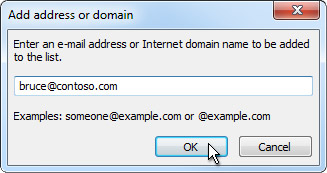
-
-
Dalam kotak Masukkan alamat email atau nama domain internet untuk ditambahkan ke daftar, masukkan nama atau alamat yang ingin Anda tambahkan. Misalnya, Anda bisa menambahkan:
-
alamat email khusus, seperti someone@example.com
-
domain internet, seperti @example.com, atau example.com
-
-
Klik OK dan ulangi untuk setiap entri yang ingin Anda tambahkan.
-
Jika Anda ingin semua Kontak dianggap sebagai pengirim yang aman, centang kotak Percayai juga email dari Kontak saya pada tab Pengirim Aman .
-
Beberapa orang yang berkorespondensi dengan Anda mungkin tidak tercantum dalam Kontak Anda. Jika Anda ingin agar semua orang tersebut dianggap sebagai pengirim yang aman, pilih kotak centang Secara otomatis tambahkan orang yang saya kirimi email ke Daftar Pengirim Aman.
-
Jika Anda sudah memiliki daftar nama dan alamat yang aman, Anda dapat memindahkan informasi tersebut ke Outlook. Klik Impor dari File dan cari file daftar yang Anda inginkan. Untuk membuat file yang menggunakan daftar Anda saat ini, klik Ekspor ke File, lalu tentukan di mana Anda ingin menyimpan file baru.
-
Untuk mengubah nama pada daftar mana pun, klik nama yang ingin Anda ubah lalu klik Edit. Untuk menghapus nama, klik nama yang Anda inginkan lalu klik Hapus.
-
Jika Anda menggunakan akun Microsoft Exchange Server, semua nama dan alamat email yang ada dalam buku alamat organisasi Anda — disebut juga sebagai Daftar Alamat Global — secara otomatis dianggap aman.
-
Memblokir pesan dari seseorang
Pesan dari alamat email atau nama domain dalam Daftar Pengirim yang Diblokir selalu diperlakukan sebagai sampah. Outlook memindahkan setiap pesan masuk yang terdeteksi dari pengirim dalam Daftar Pengirim yang Diblokir ke folder Email Sampah , tanpa memperhatikan isi pesannya.
Catatan: Filter Outlook Sampah Email tidak menghentikan pengiriman email sampah, tetapi mengalihkan dugaan spam ke folder Email Sampah. Anda bisa mengubah sensitivitas Filter Email Sampah dengan mengubah tingkat perlindungannya, atau menggunakan solusi pihak ketiga, yang bisa lebih agresif.
Untuk menambahkan seseorang ke Daftar Pengirim yang Diblokir, klik pesan dari pengirim, lalu klik BERANDA. Di grup Hapus, klik Sampah, lalu klik Blokir Pengirim.
Jika Anda tidak memiliki pesan dari orang tersebut, Anda masih bisa menambahkan alamat email secara manual ke Daftar Pengirim yang Diblokir:
-
Klik BERANDA.
-
Di grup Hapus, klik Sampah, lalu klik Opsi Email Sampah.
-
Pada tab Pengirim yang Diblokir, klik Tambahkan.
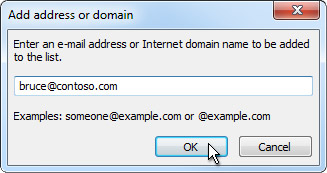
-
Dalam kotak Masukkan alamat email atau nama domain internet untuk ditambahkan ke daftar, masukkan nama atau alamat yang ingin Anda tambahkan. Misalnya, Anda bisa menambahkan:
-
alamat email khusus, seperti someone@example.com
-
domain internet, seperti @example.com, atau example.com.
-
-
Klik OK dan ulangi untuk setiap entri yang ingin Anda tambahkan.
Catatan:
-
Jika Anda sudah memiliki daftar nama dan alamat yang aman, Anda dapat memindahkan informasi tersebut ke Outlook. Klik Impor dari File dan cari file daftar yang Anda inginkan. Untuk membuat file yang menggunakan daftar Anda sekarang, klik Ekspor ke File lalu tentukan tempat yang Anda inginkan untuk menyimpan file baru.
-
Untuk mengubah nama pada daftar, klik nama yang ingin Anda ubah lalu klik Edit. Untuk menghapus nama, klik nama yang Anda inginkan lalu klik Hapus.
-
Jika Anda menggunakan akun Microsoft Exchange, semua nama dan alamat email yang ada dalam buku alamat organisasi Anda — disebut juga sebagai Daftar Alamat Global — secara otomatis dianggap aman dan tidak dapat ditambahkan ke daftar yang diblokir.
-










